

By アデラD.ルイ, Last updated: November 3, 2020
iPhoneデバイスの音量は、iPhoneデバイスが持つ最も便利な機能のXNUMXつです。 音量ボタンを使用すると、デバイスでビデオや音楽が再生されていない場合のiPhoneの呼び出し音と、音楽を聴いているときやビデオを見ているときの音量を制御できます。
ただし、一部のユーザーが経験するiPhoneの音量に関していくつかの問題があります。 そのうちのXNUMXつは iPhoneの音量が小さい デバイスからの音が聞こえなくなった場合に発生します。 したがって、この問題では、修正方法についていくつかの方法を紹介します。 iPhoneの音量が小さい。 したがって、以下に示すすべての方法をチェックして、これを修正できることを確認してください。
パート1:iPhoneの音量が小さい–ソフトウェアからの修正パート2:iPhoneの音量が低下したときにiPhoneの音量を改善する方法パート3:結論
先に進んでiPhoneデバイスの事前修正を試す前に、ユーザーが実行できる基本的なトラブルシューティングを確認できるようにしてください。 iPhoneのソフトウェアは、iPhoneデバイスとの大きな競合を避けるために最初にチェックする必要があるソフトウェアです。
iPhoneデバイスの側面にある小さなスイッチを使用して、iPhoneデバイスをサイレントモードにした可能性があります。 このスイッチが画面の近くにあることに気付いた場合は、iPhoneの音量に問題がないことを意味します。 ただし、iPhoneの背面に近い場合は、iPhoneがミュートになっていることを意味します。 このスイッチは音楽のサウンドに影響を与えるべきではありませんが、iPhoneデバイスの呼び出し音には影響を与えます。
iPhoneデバイスのノイズキャンセリングをオンにすると、iPhoneデバイスの音量に影響を与える可能性があります。 そのため、この機能を必ずオフにする必要があります。 そしてこれを行うには、これがあなたが従う必要があるものです。

できる最も役立つことのXNUMXつは、技術的なことではなく、基本的なことです。 それで、あなたがする必要があることはあなたのiPhoneデバイスのスピーカーをきれいにすることです。 これは、あなたが持っている理由が iPhoneの音量が小さい 何かがあなたのiPhoneから出てくる音をブロックしているということです。
あなたは綿棒または綿でつまようじを利用することができます。 そして、スピーカーを掃除することができます。 iPhoneデバイスの音量を妨げる可能性のある汚れを取り除きます。
iPhoneデバイスの音量が小さい場合は、次の方法で修正できます。
iPhoneの設定にも非常に重要な役割があります。 だから、あなたがあなたのときに修正できるXNUMXつの方法 iPhoneの音量が小さい それをリセットすることによってです。 そして、あなたがそれをするために、これがあなたがする必要があることです。

あなたができるもう一つのことはあなたのiPhoneデバイスのスピーカーモードを使おうとすることです。 これを行うには、電話をかけているときにiPhoneをスピーカーモードに切り替えます。 十分な音量で聞こえた場合は、ソフトウェアに問題があるはずです。 ただし、スピーカーモードでも何も聞こえない場合は、iPhoneデバイスのハードウェアに問題があるはずです。
実は、iPhoneデバイスに問題がない可能性があります。 しかし、あなたはまだ持っています iPhoneの音量が小さい。 それで、あなたがあなたのiPhoneの音をあなたが聞くのに十分大きくするためにあなたがすることができるいくつかのことがあります。 そして、ここにそれらのいくつかがあります。
この方法は通常、音楽の音量に適しています。 ただし、動画に影響が出る可能性があります。
iPhoneデバイスの音量を上げることができるということは、必ずしも技術的な部分に行くことではありません。 iPhoneデバイスを置く場所など、改善方法もいくつかあります。
スピーカーが上になるようにiPhoneを逆さまに立てると、次のことができるようになります。 音量を上げる お使いのデバイスの。 iPhoneの音量を上げるもうXNUMXつの方法は、iPhoneの周りに手をかざすことです。 また、iPhoneデバイスを導電性のある場所に置くこともできます。 iPhoneデバイスの振動が木や金属の表面などの表面を伝わると、音はさらに進みます。
いずれにせよ、上記の方法のいずれもあなたがあなたのボリュームを増やすのに役立たない場合 アイフォン デバイスの場合は、サードパーティのアプリケーションを利用できます。 そしてそれで、あなたが信頼できるXNUMXつのアプリケーションは イコライザ。 このアプリケーションを使用すると、プレイリストをカスタマイズして、iPhoneデバイスの音量を上げることができます。 これは、深夜の仕組みとほとんど同じです。
iPhoneの音量が小さい場合は、自分でこれを修正する方法があるので、心配する必要はありません。 いくつかのアプリケーションを利用して、iPhoneのサウンドとボリュームを向上させることもできます。 ただし、偶然に上記のいずれも機能しない場合は、ハードウェアに問題がある可能性があるため、Apple修理センターに持ち込む必要があります。
iOSシステム復旧
リカバリモード、DFUモード、起動時の白い画面ループなど、さまざまなiOSシステムの問題を修正
iOSデバイスを白いAppleロゴ、黒い画面、青い画面、赤い画面から通常の状態に修正します。
iOSを正常にのみ修正し、データを失うことはありません。
iTunesのエラー3600、エラー9、エラー14、様々なiPhoneのエラーコードを修正
iPhone、iPad、iPod touchの凍結を解除します。
無料ダウンロード
無料ダウンロード
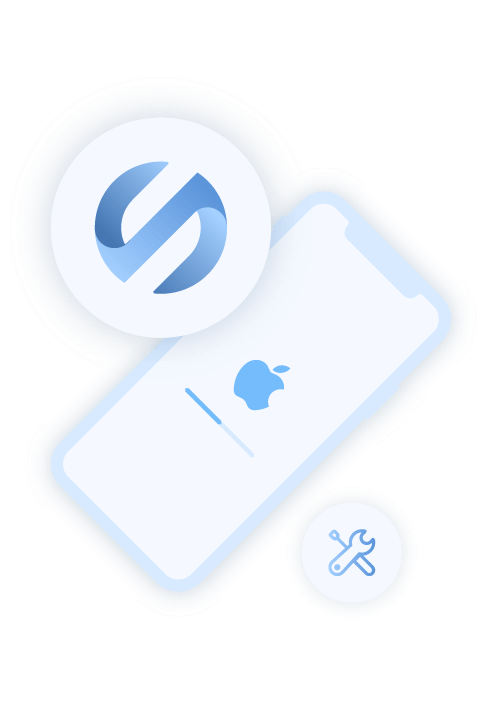
コメント
コメント
人気記事
/
面白いDULL
/
SIMPLE難しい
ありがとうございました! ここにあなたの選択があります:
Excellent
評価: 4.8 / 5 (に基づく 92 評価数)